La Recherche documentaire - BUT GEA
11. Gestion des références bibliographiques avec Zotero
Rédiger des références demande du temps et de la rigueur, c’est même un exercice qui peut devenir fastidieux.
Heureusement, des logiciels permettent d’automatiser cette tâche, et de gagner un temps non négligeable.
Parmi les outils disponibles, nous avons retenu Zotero parce qu’il est :
- Libre et gratuit
- Compatible Windows, Mac OS, et Linux
- Développé par et pour des chercheurs (mais ça marche aussi pour les étudiants)
- Facile à prendre en main
- Capable de tout prendre en charge, de l’enregistrement des références jusqu’à la construction automatique de votre bibliographie, en passant par l’insertion des références au fil du texte
- Largement utilisé dans le monde et en France
Zotero sera le réservoir dans lequel vous pouvez stocker et organiser par dossiers la documentation pour la rédaction de votre travail (mémoire, rapport de stage, thèse, ...), en plus d’être l’outil orienté gestion des références bibliographiques.
1. Installation et utilisation
Pour que Zotero fonctionne sur votre
ordinateur, vous devez installer deux éléments : le
logiciel Zotero, et son connecteur pour navigateur.
Ce connecteur permet à Zotero de détecter et d’enregistrer les références que vous affichez dans votre navigateur, il est donc indispensable pour profiter de toutes les fonctionnalités du logiciel.
- Mozilla Firefox
- Google Chrome
- Microsoft Egde
- Safari (pour Mac – connecteur inclus avec Zotero)
Sur Mac OS, Zotero a longtemps présenté une mauvaise compatibilité avec Safari. Ces problèmes sont a priori résolus depuis la sortie de Zotero 6.0. En cas de difficulté persistante sur votre Mac, il conviendra toutefois d’installer Firefox ou Chrome pour utiliser Zotero dans les meilleures conditions.
De nombreux tutoriels vidéo sont disponibles sur le web. Ceux de la chaîne YouTube DocToBib sont à la fois brefs, clairs et efficaces.
Zotero est un merveilleux outil dont vous maîtrisez peut-être déjà l’utilisation basique.
Pour aller un peu plus loin, nous vous proposons quelques tutoriels correspondant aux questions les plus fréquemment posées lors de nos sessions de formation.
Ils couvrent les problématiques de la citation de références multiples, l’insertion de mises en formes particulières dans les titres de vos documents (italiques, gras, indices, exposants), l’exportation de votre bibliothèque vers un logiciel tiers, ou encore l’élimination des doublons dans votre bibliothèque.
Vous pourrez également découvrir comment utiliser Zotero dans Google Documents, et bénéficier ainsi d’une utilisation entièrement en ligne.
Enfin, nous vous proposons un guide de résolution des problèmes d’installation de l’onglet Zotero dans Word, qui est parfois un peu délicat à faire apparaître.